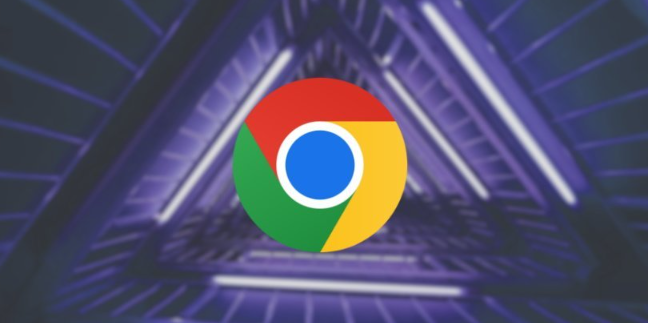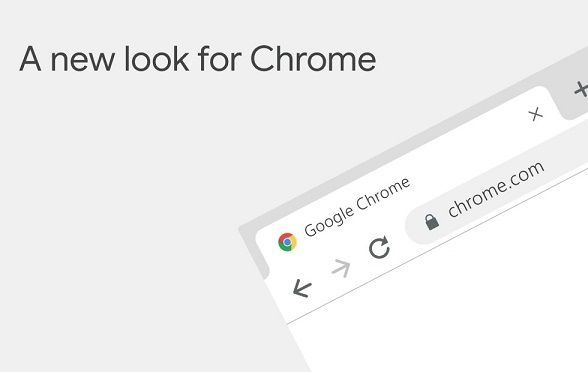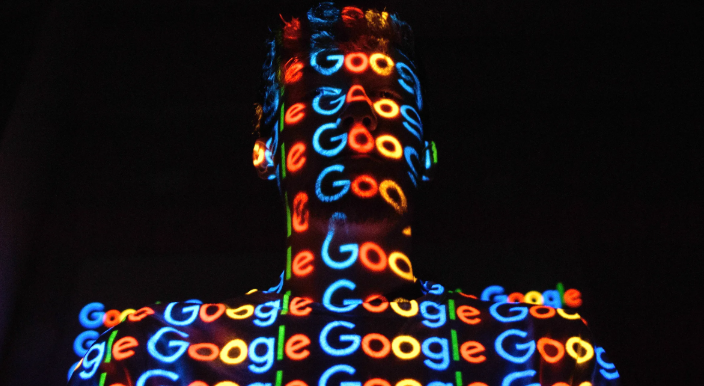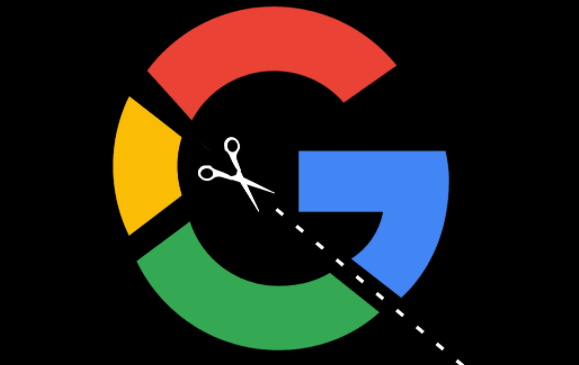当前位置:
首页 > Chrome浏览器开发者工具高级使用技巧
Chrome浏览器开发者工具高级使用技巧
时间:2025年07月12日
来源:谷歌浏览器官网
详情介绍
一、元素面板功能深化
1. 精确修改样式:在元素面板中,双击元素可实时修改CSS属性值。右键点击元素,选择“Force State”选项,可针对按钮的hover、active等状态直接调整样式,无需手动触发交互。
2. 复制元素样式:选中目标元素后,点击面板右上角的“Copy Styles”按钮,可将其CSS样式复制到剪贴板,用于其他元素的样式复用。
3. 拖放DOM元素:在元素面板中,可直接拖动HTML元素调整其在页面中的显示位置,同步更新网页布局。
二、控制台面板进阶操作
1. 引用上一次执行结果:在控制台中,`$_`变量代表上一次操作的执行结果。例如,执行`'abcde'.split('')`后,`$_`会保存分割后的数组,后续可直接用`$_.reverse()`进行链式操作。
2. 监控变量变化:在控制台输入`monitor(variable)`,可实时跟踪变量的值变化,适合调试动态数据或复杂交互逻辑。
3. 快速复制变量值:使用`copy(variable)`函数,可将JavaScript变量的值复制到剪贴板,方便在其他地方粘贴使用。
三、网络面板高级功能
1. 重新发送XHR请求:在网络面板中,过滤出XHR请求(点击XHR按钮),右键点击目标请求,选择“重放”或“复制为cURL”重新发送请求,避免刷新页面。
2. 模拟不同网络环境:在网络面板的“Network Conditions”中,可自定义下载/上传速度、延迟和缓存策略,模拟3G、4G等网络条件,观察页面加载表现。
3. 拦截和修改请求:右键点击网络请求,选择“Block Request”可阻止请求发送;或使用“Edit and Resend”修改请求参数后重新发送,调试接口数据。
四、性能优化与调试
1. 分析内存泄漏:在性能面板中,录制内存快照(点击“Record”后操作页面),对比不同时间点的内存占用情况,找出未释放的对象。
2. 优化渲染性能:通过性能面板的“Rendering”部分,查看重绘(Repaint)和回流(Reflow)次数,针对性优化CSS和布局,减少性能开销。
3. 代码覆盖率分析:在命令菜单中输入`coverage`,打开代码覆盖率工具,点击重新加载页面后,红色标记的代码行表示未被执行,可用于清理冗余代码。
五、命令菜单与实验功能
1. 打开命令菜单:使用快捷键`Ctrl+Shift+P`(Windows)或`Cmd+Shift+P`(Mac),输入命令如`BlackBox`(跳过框架文件调试)、`animation`(审查CSS动画)、`Screenshot Capture node screenshot`(截取指定DOM元素)。
2. 启用实验性功能:在开发者工具设置中勾选“Enable DevTools experiments”,体验前沿工具特性。
六、其他实用技巧
1. 隐藏DOM元素:在元素面板选中元素后,按`H`键可快速隐藏该元素(添加`visibility: hidden`样式)。
2. 全局临时变量存储:右键点击元素,选择“Store as global variable”,可在控制台通过`$0`变量引用该元素。
3. 保持日志记录:在控制台勾选“Preserve log”,页面刷新后仍保留之前的日志内容。
总之,通过以上方法,您可以有效地掌握Chrome浏览器开发者工具的高级使用技巧,提升开发效率和调试能力。
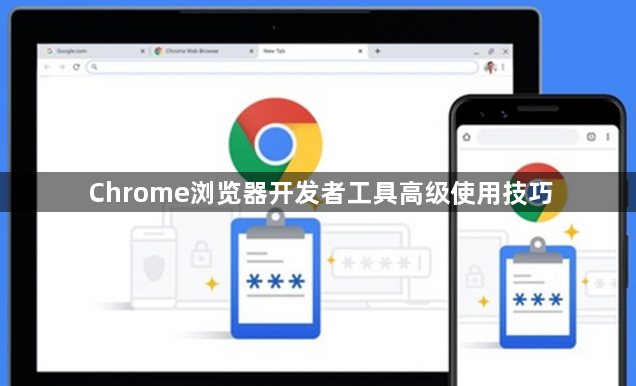
一、元素面板功能深化
1. 精确修改样式:在元素面板中,双击元素可实时修改CSS属性值。右键点击元素,选择“Force State”选项,可针对按钮的hover、active等状态直接调整样式,无需手动触发交互。
2. 复制元素样式:选中目标元素后,点击面板右上角的“Copy Styles”按钮,可将其CSS样式复制到剪贴板,用于其他元素的样式复用。
3. 拖放DOM元素:在元素面板中,可直接拖动HTML元素调整其在页面中的显示位置,同步更新网页布局。
二、控制台面板进阶操作
1. 引用上一次执行结果:在控制台中,`$_`变量代表上一次操作的执行结果。例如,执行`'abcde'.split('')`后,`$_`会保存分割后的数组,后续可直接用`$_.reverse()`进行链式操作。
2. 监控变量变化:在控制台输入`monitor(variable)`,可实时跟踪变量的值变化,适合调试动态数据或复杂交互逻辑。
3. 快速复制变量值:使用`copy(variable)`函数,可将JavaScript变量的值复制到剪贴板,方便在其他地方粘贴使用。
三、网络面板高级功能
1. 重新发送XHR请求:在网络面板中,过滤出XHR请求(点击XHR按钮),右键点击目标请求,选择“重放”或“复制为cURL”重新发送请求,避免刷新页面。
2. 模拟不同网络环境:在网络面板的“Network Conditions”中,可自定义下载/上传速度、延迟和缓存策略,模拟3G、4G等网络条件,观察页面加载表现。
3. 拦截和修改请求:右键点击网络请求,选择“Block Request”可阻止请求发送;或使用“Edit and Resend”修改请求参数后重新发送,调试接口数据。
四、性能优化与调试
1. 分析内存泄漏:在性能面板中,录制内存快照(点击“Record”后操作页面),对比不同时间点的内存占用情况,找出未释放的对象。
2. 优化渲染性能:通过性能面板的“Rendering”部分,查看重绘(Repaint)和回流(Reflow)次数,针对性优化CSS和布局,减少性能开销。
3. 代码覆盖率分析:在命令菜单中输入`coverage`,打开代码覆盖率工具,点击重新加载页面后,红色标记的代码行表示未被执行,可用于清理冗余代码。
五、命令菜单与实验功能
1. 打开命令菜单:使用快捷键`Ctrl+Shift+P`(Windows)或`Cmd+Shift+P`(Mac),输入命令如`BlackBox`(跳过框架文件调试)、`animation`(审查CSS动画)、`Screenshot Capture node screenshot`(截取指定DOM元素)。
2. 启用实验性功能:在开发者工具设置中勾选“Enable DevTools experiments”,体验前沿工具特性。
六、其他实用技巧
1. 隐藏DOM元素:在元素面板选中元素后,按`H`键可快速隐藏该元素(添加`visibility: hidden`样式)。
2. 全局临时变量存储:右键点击元素,选择“Store as global variable”,可在控制台通过`$0`变量引用该元素。
3. 保持日志记录:在控制台勾选“Preserve log”,页面刷新后仍保留之前的日志内容。
总之,通过以上方法,您可以有效地掌握Chrome浏览器开发者工具的高级使用技巧,提升开发效率和调试能力。